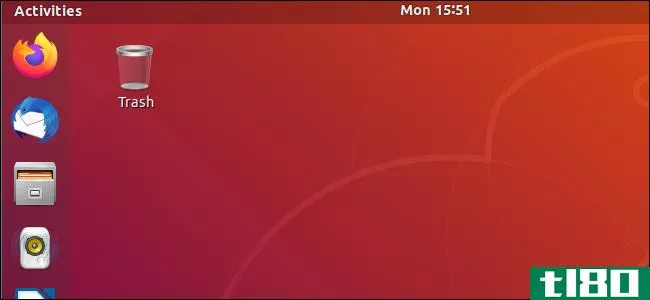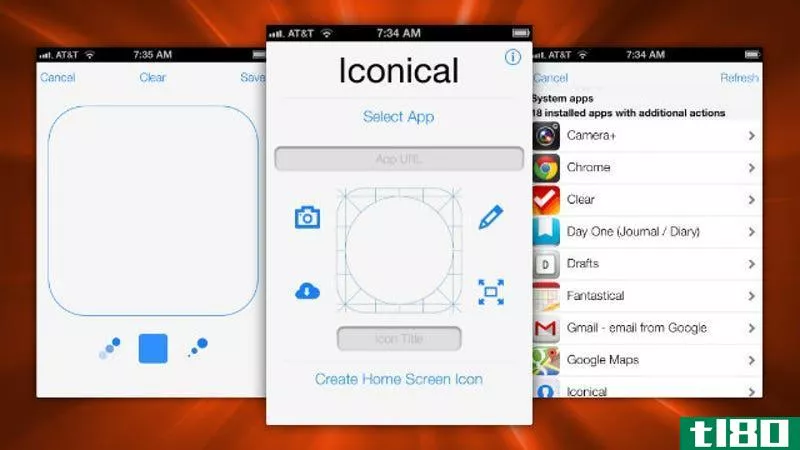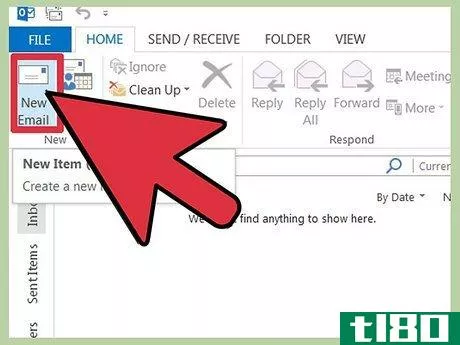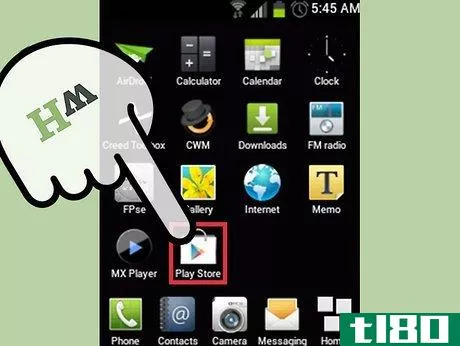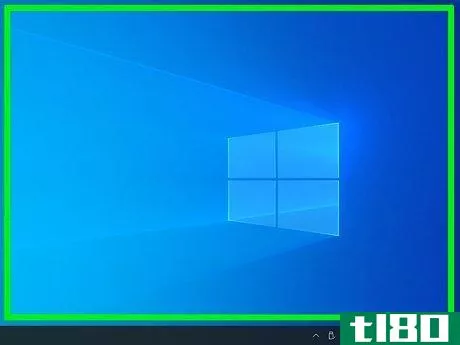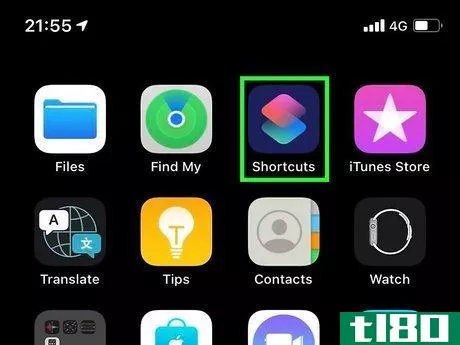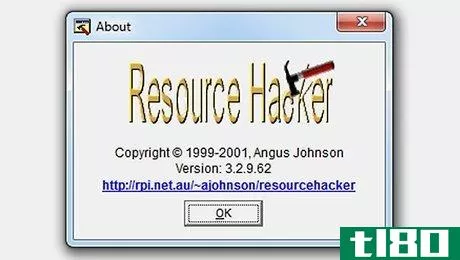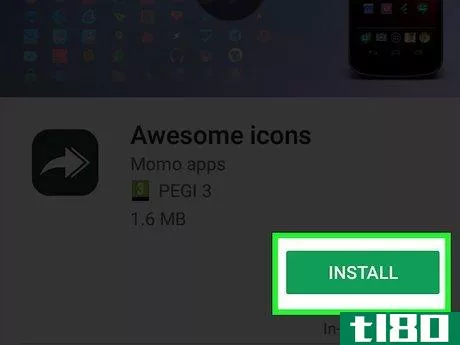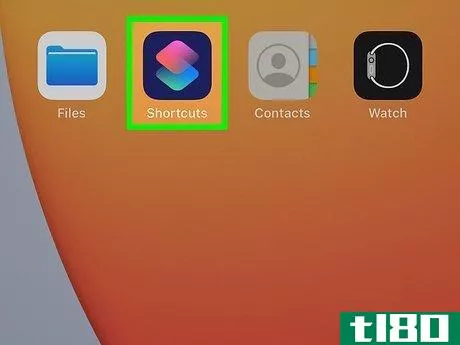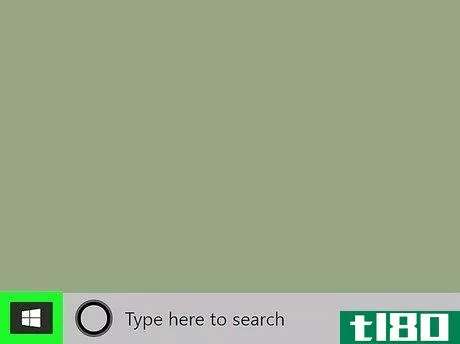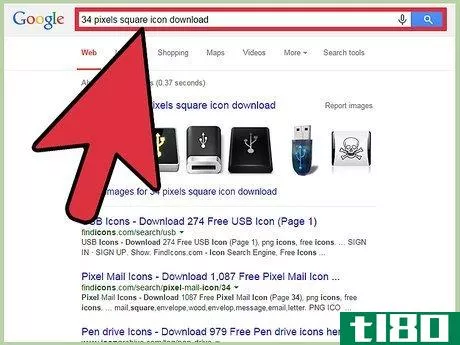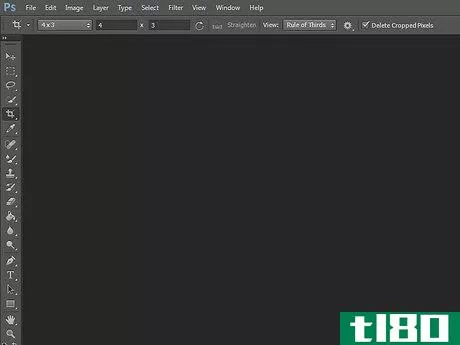如何创建图标(create icons)
第1部分第1部分,共2部分:准备图像
- 1获取或创建你的基础形象。您可以使用任何图像文件创建图标,但其大小至少应为256 X 256 px。这将允许它在所有不同的图标大小之间进行良好的缩放。不管图像是否包含您不想包含在最终图标中的内容;你将删除你不想保留的所有内容。请记住,图标是正方形的,所以你的图像应该适合正方形。如果太长,图标很可能会被压扁。如果您正在创建Mac OS X图标,它们的大小可以是512 X 512 px。您可以使用自己喜欢的绘图软件从头开始创建自己的图像,也可以使用任何照片、绘图或其他图像文件。
- 2安装图像编辑程序。为了创建一个图标文件,你需要一个比画图更强大的程序。你可以使用Photoshop,但是像GIMP和Pixlr这样的免费图像编辑器可以很好地工作。本指南使用GIMP,因为它是一个在所有操作系统上都可用的免费程序。这个过程在Photoshop和Pixlr中非常相似。
- 3在编辑器中打开图像。使用GIMP打开下载或创建的图像。图像将出现在屏幕中间的窗口中。
- 4添加一个alpha通道。alpha通道是一层透明层。这将使图标在删除图像中不需要的部分时具有透明背景。要添加alpha通道,请右键单击屏幕右侧“层”窗口中的层。选择“添加Alpha通道”。
- 5.快速插入口罩。快速蒙版可以让你轻松去除图像中不想保留的部分。要插入快速口罩,请按⇧ Shift+Q。图像上将出现一个红色层。
- 6清除你想保留的部分上的遮罩。从屏幕左侧的工具箱窗口中选择橡皮擦工具。使用该工具擦除要保留的图像部分上的红色层。例如,如果你有一个手机的图像放在桌子上,想用手机作为图标,只需从手机上删除红色层。使用工具箱窗口中的“工具选项”选项卡调整橡皮擦大小。您还可以放大以确保完全删除所需内容。擦除遮罩时,只会移除遮罩,而不会移除其下方的图像。
- 7.打开面具。完成清除要保留的部件上的遮罩后,按⇧ 再次按住Shift+Q键以移除遮罩。您删除的图像部分将被选中。
- 8删除背景。按Ctrl+I或单击“选择”→ 倒转这将选择图像中的所有内容,但删除遮罩的部分除外。按Del删除所选内容,只留下图标的主题。
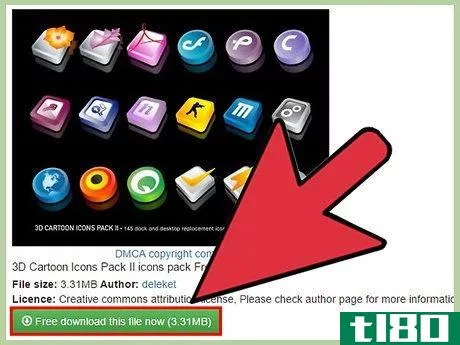
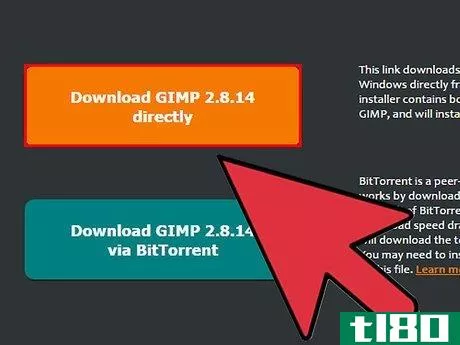
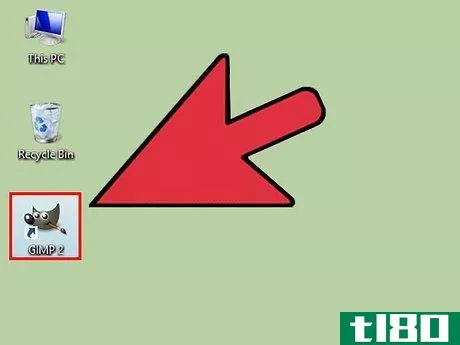
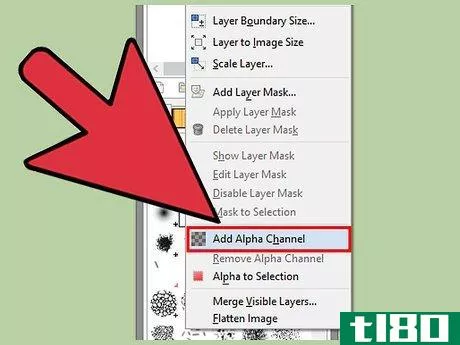
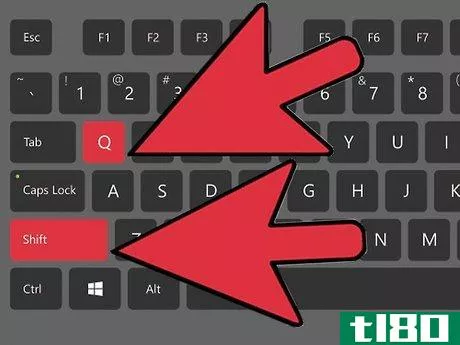
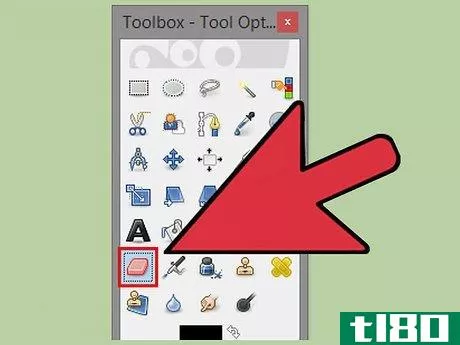
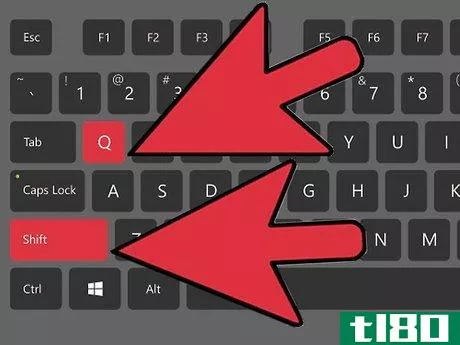
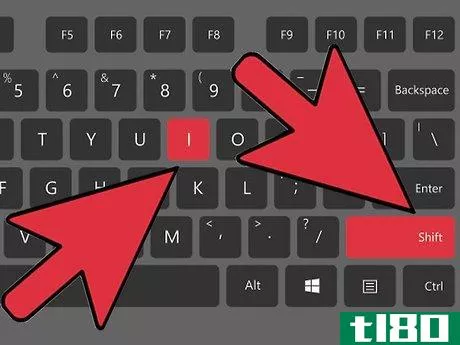
第2部分第2部分,共2部分:创建图标
- 1更改画布大小。点击图片→ 画布大小。在出现的窗口中,单击链图标以取消宽度和高度的链接。将画布大小更改为能够很好地显示主题的大小,并确保宽度和高度都设置为相同的数字。在单击“调整大小”按钮之前,使用偏移值将图像置于新画布的中心。调整图像大小后,右键单击图层并选择“图层到图像大小”。这将更改层边界以匹配画布大小。
- 2调整颜色。如果需要,可以使用GIMP的颜色工具更改图像的颜色。最简单的方法是点击颜色→ 色彩化,然后使用设置,直到你觉得颜色看起来最好。
- 3创建不同的图标大小。创建图标的最后一步是确保图像支持所有不同的图标大小。如果您希望能够在操作系统的不同区域使用图标,并希望在图标大小增大或减小时进行缩放,这一点非常重要。复制图层。在“层”窗口中单击该层,然后按Ctrl+C组合键缩放原始层。按打开缩放工具⇧ Shift+T并将图像比例更改为256 X 256 px。点击图片→ 将画布与层匹配。(注意:如果要为OS X创建图标集,请从512 X 512开始)创建第一个副本。按Ctrl+V组合键粘贴图层。点击图层→ 到新层。打开缩放工具,将大小更改为128 X 128。创建第二个副本。按Ctrl+V组合键粘贴图层。点击图层→ 到新层。打开缩放工具,将大小更改为48 X 48。创建第三个副本。按Ctrl+V组合键粘贴图层。点击图层→ 到新层。打开缩放工具,将大小更改为32 X 32。创建第四个副本。按Ctrl+V组合键粘贴图层。点击图层→ 到新层。打开“缩放”工具,将大小更改为16 X 16。
- 4检查你的图层。你应该有5层,每一层的图像都比上一层小。如果其中任何一个看起来模糊,请单击“过滤器”打开锐化工具→ 增强→ 锐化调整滑块,直到图像更清晰。
- 5将图像另存为图标。单击文件→ 出口在“导出图像”窗口中,将顶部字段中的扩展名更改为“.ico”,然后选择保存图标的位置。将出现一个窗口,询问是否要压缩任何层。选中此框可压缩最大的两层,除非您使用的是Windows XP。
- 6.使用图标。将图像导出到中后。ico格式,您可以使用它替换任何文件或文件夹的图标。有关更改Windows计算机上图标的信息,请参阅本指南。有关更改Mac OS X计算机上图标的信息,请参阅本指南。您需要使用免费的在线转换器将ICO文件更改为ICNS文件(Mac的图标文件格式)。
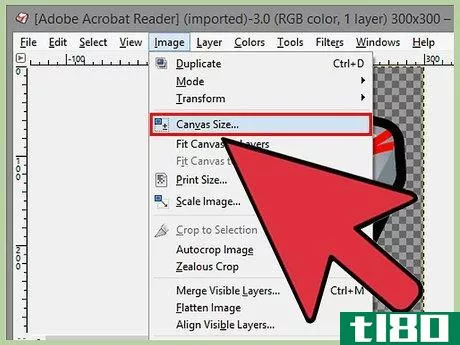
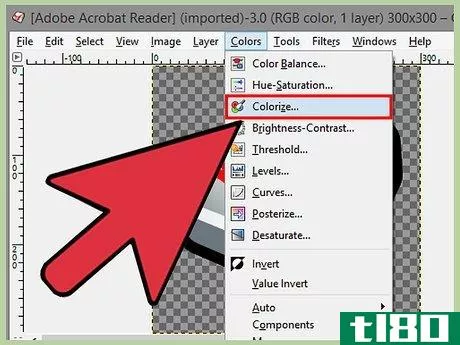
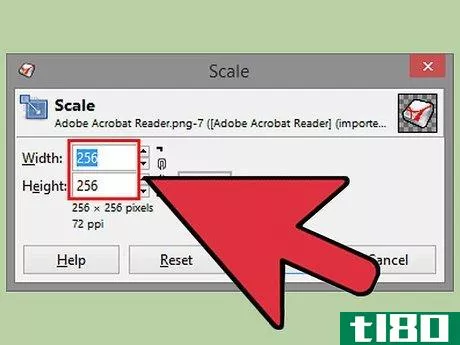
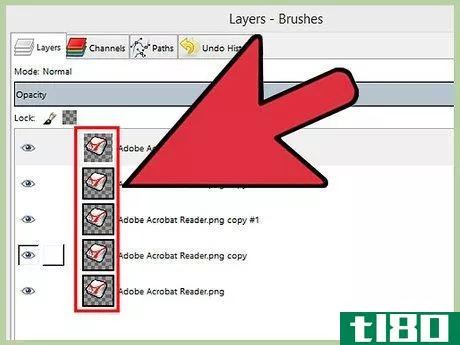
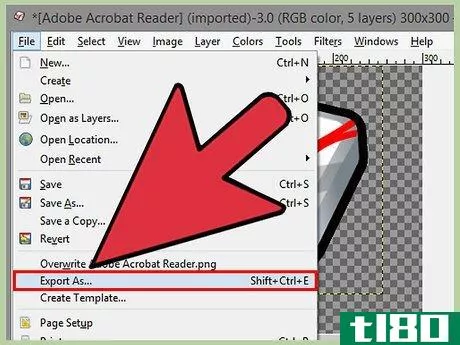
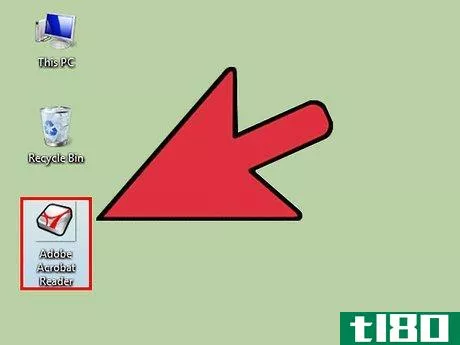
- 发表于 2022-03-19 15:34
- 阅读 ( 47 )
- 分类:IT
你可能感兴趣的文章
如何在ubuntu上创建桌面快捷方式
...是一个文本文件,其中列出了相应的详细信息。 相关:如何在Linux上使用Git安装软件 创建.desktop文件 在这台测试计算机上,我们有一个没有.desktop文件的程序。 首先要做的是检查应用程序是否运行。如果没有,你也无法让它与.d...
- 发布于 2021-04-03 00:02
- 阅读 ( 264 )
图标改变你的ios主屏幕上的图标,无需越狱
...iconic是一个新的应用程序,它通过一个巧妙的解决方案,创建使用任何图标的应用程序的快捷方式,使这个过程成为可能。iconic使用了许多应用程序(如Drafts或fantastic)用来相互通信的相同技巧,但这样做是为了改变图标的外观...
- 发布于 2021-05-23 12:06
- 阅读 ( 71 )
图标项目创建快速的ios主屏幕快捷方式,联系人,设置等
...iDownloadBlog关于这个主题的文章,了解更多信息,并观看如何自定义快捷方式图标外观的视频。图标项目| iTunes App Store via Cult of Mac
- 发布于 2021-05-27 13:57
- 阅读 ( 56 )
如何在visual basic 6中创建和使用资源(create and use resources in visual basic 6)
...和子例程等的知识之后,他们经常问的下一个问题是,“如何添加位图、wav文件、自定义光标或其他特殊效果?”答案之一是资源文件。当您使用VisualStudio资源文件添加文件时,它们将直接集成到Visual Basic项目中,以获得最大的...
- 发布于 2021-09-11 23:54
- 阅读 ( 226 )
什么是法文康?(a favicon?)
...为。ico文件,但有许多图形程序是特定于网络的。ico文件创建和转换。通过打开一个窗口。bmp。jpg。gif或这些程序中的其他图像文件,然后选择“另存为”,可以将图像转换为正确的格式。ico格式化并命名文件favicon。ico。 ...
- 发布于 2021-12-10 12:40
- 阅读 ( 85 )
什么是web 2.0图标的不同类型?(the different types of web 2.0 icons?)
...媒体驱动器(如MP3播放器)上。由于这些网站往往由用户创建的内容驱动,因此它们还包含图标,使它们能够上载可能希望共享的信息。例如,用户可以制作视频和歌曲曲目,并上传到公共页面。 ...
- 发布于 2022-01-05 22:25
- 阅读 ( 41 )
如何在outlook中添加彩色表情符号、图标和笑脸(add colorful emoticons, icons and smiley faces in outlook)
步骤 1转到“新建”按钮并创建新邮件(电子邮件)。 2进入主信息区,通过顶部菜单栏上的“图片”按钮插入图像或徽标。 3插入特定图像后,选择该图像以用于下一步骤。 4现在,通过以下路径转到“自动更正”选项:...
- 发布于 2022-03-01 23:01
- 阅读 ( 149 )
如何在google play store上自动向主屏幕添加图标(add icons to the home screen automatically on google play store)
步骤 1启动Google Play商店。点击主屏幕上的Play Store图标。 2点击菜单图标。在Play Store界面的左上角,将显示菜单图标。点击它以显示幻灯片菜单。 3.进入设置。在菜单中,选择“设置”打开Google Play的设置菜单。 4将图标添...
- 发布于 2022-03-02 09:54
- 阅读 ( 88 )
如何在windows和mac电脑上水平排列桌面图标(arrange desktop icons horizontally on windows and mac computers)
方法1 方法1的2:使用窗口 1右键单击桌面上的一个空白点。要水平排列你的图标,你首先需要选中或取消一些设置。 2将鼠标悬停在 "视图 "上,取消勾选 "自动排列图标"。有了这个设置,你就可以在每次重启或在桌面上添加...
- 发布于 2022-03-03 22:26
- 阅读 ( 100 )
如何更改应用程序图标(change app icons)
方法1方法1/4:iphone和ipad 1在iPhone或iPad上打开快捷方式应用程序。快捷方式应用程序有一个深蓝色图标,里面有粉色和绿色的方块。你可以在主屏幕或应用程序库的“生产力和财务”文件夹中找到它。因为你真的要创建应用程...
- 发布于 2022-03-13 08:12
- 阅读 ( 97 )